Sådan hostes en hjemmeside i IIS trin for trin
populariteten af.NET-applikationer har været en af de vigtigste grunde til, at internetudviklere vælger IIS eller vinduer hosting. Nu, med den nyeste generation af ASP.NET ramme, der producerer mere interaktive sider er også blevet meget lettere. Dette gør man spekulerer på, hvordan man kan være vært for en hjemmeside i IIS hurtigt? Hosting en hjemmeside i IIS er ikke bare let, det er også meget potent i form af funktioner, som du kan bygge. Denne artikel sætter fokus på, hvad IIS er, hvordan man hoster en hjemmeside i IIS trin for trin, og hvad er fordelene ved at gøre det. Lad os dykke dybt for at vide mere.
Hvad er IIS?
IIS (Internet Information Server) er en internetserver til generelle formål, der kører på operativsystemet for at kunne servere HTML-filer og sider. Det fungerer med standardsprog og protokoller som HTTP, som bruges til at udveksle information mellem brugere og internetservere.
Sådan hoster du en hjemmeside i IIS trin for trin?
hvis du ønsker at være vært for en hjemmeside på IIS-servere, skal du blot følge disse enkle trin (Sådan hostes en hjemmeside lokalt ved hjælp af IIS)-
Trin 1: Køb en hostingplan efter eget valg ved at gå til ResellerClub. Opret en ResellerClub konto og komme i gang. Hvis du allerede har en konto og har købt en hostingpakke, skal du springe dette trin over.
Trin 2: Køb en hostingpakke, SDH (Single-Domain Hosting) eller Mdh (Multi-Domain Hosting) efter eget valg. Du får 2 navneservere.
Trin 3: Gå nu til Kontrolpanel(Plesk panel) og tildel domænenavnet til de navneservere, der er givet til dig. Du bliver muligvis nødt til at vente i 1-2 hverdage på, at de foretagne ændringer behandles. (Vigtigt trin i, hvordan du opretter en hjemmeside i IIS)
Trin 4: Log ind på Plesk-panelet og upload filerne på din hjemmeside i HTTP docs-mappen.
a) Klik på fanen Filer i Plesk-panelet. Når det åbnes, vil du se indholdet af hjemmekataloget.
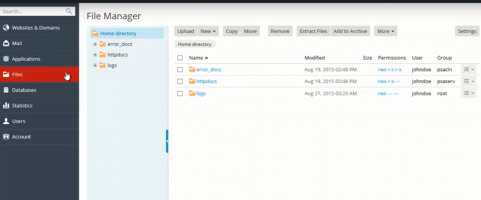
B) læg alle dine hjemmesides filer i en mappe. Højreklik derefter på mappen og send til komprimeret (lynlås) mappe for at komprimere filerne.
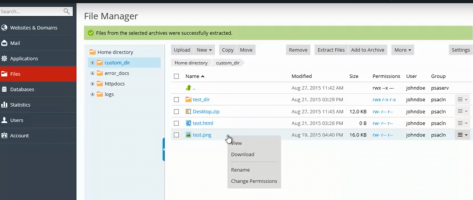
c) når filerne er uploadet, skal du klikke på afkrydsningsfeltet ud for det og vælge Udpak filer. Alle dine hjemmesides filer vil være i mappen.
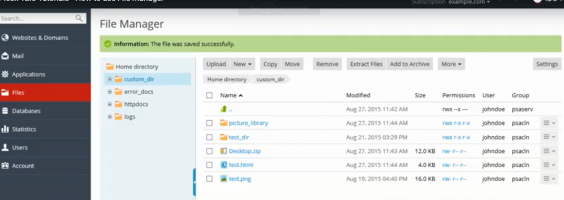
disse var de vigtigste skridt til at være vært for en hjemmeside i IIS.
der kan være andre tilføjelser, som du måske ønsker at gøre, for eksempel, hvis du har to hjemmesider, så kan du tilføje denne hjemmeside til din hosting. Sådan kan du være vært for en anden hjemmeside i IIS-
Trin 5: Klik på ‘Tilføj Domæne’i Plesk-panelet. Indsæt domænenavnet i det angivne rum. (Hvis du har købt en plan med mere end et abonnement på din konto, kan du vælge hvilket abonnement det nye domæne vil blive tilknyttet.)
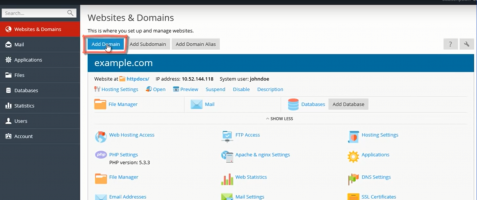
Trin 6: Under domænefeltet skal du klikke på ‘Placering af hjemmesidefiler’ for at vælge det ønskede abonnement.
Bemærk: (Under ‘placering af hjemmesidefiler’ vil du se muligheden for ‘Hosting type’. Hold ‘ Hjemmeside Hosting ‘Som mulighed og vælg’ Aktiver DNS service ‘samt’ aktiver Mail service ‘ muligheder under det samme.)
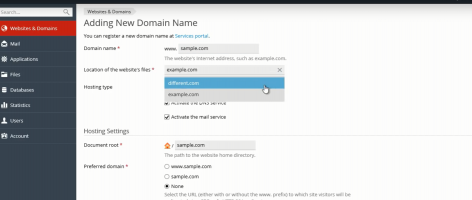
Trin 7: Hvis du vil ændre navnet på mappen til din hjemmesides indhold, kan du gøre det samme ved at ændre det i feltet ‘Dokumentrod’. Du kan også vælge det foretrukne domæne som ‘www.yourwebsite.com’ eller bare ‘yourwebsite.com ‘ved at vælge et af de to fra feltet’ foretrukket domæne’.
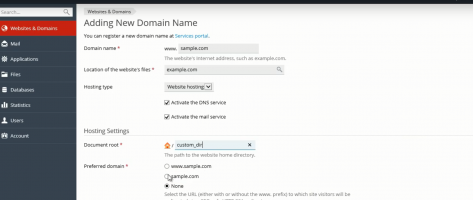
Trin 8: Klik Til sidst på OK, så ser du dit nye domæne oprettet lige under det første. Du kan følge de samme trin som angivet ovenfor for at placere din hjemmesides filer til domænet. Med dette har du med succes lært, hvordan du opretter en hjemmeside i IIS.
administration af FTP-konti
på et tidspunkt skal du muligvis overføre eller dele filer med en bruger eller mange brugere. I et sådant tilfælde kan du udveksle filer ved hjælp af en FTP-konto (File Transfer Protocol). Med en FTP-konto kan du oprette flere brugere og samtidig give adgang til katalogerne inden for dit domæne. Plesk panel giver dig mulighed for nemt at skifte gear, når det kommer til at gøre det samme. Sådan kan du administrere en FTP-konto til din IIS-hosting.
Trin 1: klik på FTP-adgang. Du vil se en liste over FTP-konti oprettet under dit abonnement inklusive din egen konto. Klik på Tilføj FTP-konto for at tilføje en anden konto.
Trin 2: i de givne felter skal du indsætte alle detaljer såsom brugernavn, adgangskode osv.
Trin 3: i sektionen hjemmekatalog skal du vælge eller vælge det bibliotek, hvor du vil gemme alle filerne. Du kan også vælge en mappe efter eget valg for at begrænse adgangen for en bruger eller brugere.
Trin 4: Vælg Tilladelsesfeltet og Harddiskkvotefeltet i henhold til dit valg. For at give brugeren mulighed for at se indholdet fra hjemmekataloget og hente filer fra det samme, kan du vælge ‘Læs tilladelse’. Hvis du vil tillade bruger eller brugere at oprette, omdøbe, se eller slette mapper i hjemmekataloget, kan du vælge ‘skrivetilladelse’.
Trin 5: Klik på OK for at oprette din FTP-konto. Du kan redigere FTP-kontoen ved at klikke på det samme for at ændre eller redigere navnet på din mappe.
for at være vært for en hjemmeside i IIS gennem vinduer dedikeret server, kan du følge de samme trin.
hvad er fordelene ved at være vært for en hjemmeside i IIS?
- IIS tillader procesaktivering, Sundhedsstyring og genanvendelsesfunktioner i et forsøg på at øge pålideligheden af hostede applikationer
- dataadgang – til tider skal visse hjemmesider udtrække data fra adgangshjemmesider på grund af os-kompatibilitetsproblemer. Denne hikke er stort set væk, fordi Vinduer OS er kompatibel med næsten alle former for database
- udnyttelse ASP.NET er muligt på grund af vinduer kompatibilitet med det samme. Alle tjenester, der er hostet i IIS, implementeres såvel som administreres som de fleste IIS-applikationer, herunder ASP.NET applikationer
- IIS tjener en stor fordel i store virksomheder og virksomhedsmiljøer, især hvor folk bruger vinduer-baserede applikationer til arbejde
- brugeroperationer – vinduer giver en bekvem navigationsgrænseflade, som brugerne finder let at manøvrere. Dens brugergrænseflade og erfaring er strømlinet på en sådan måde, at drift og styring af hosting bliver meget enkel
konklusion
Hosting din hjemmeside i IIS har nogle store fordele. Men som en kræsne forbruger af hosting-tjenester, være opmærksom på visse myter omkring IIS hosting samt. For eksempel mange Internet værter mener, at ved at være vært for en hjemmeside i IIS, den ASP.NET algoritme giver vinduer server til at arbejde hurtigere med store databaser. Selvom denne ide måske lyder spændende, er der ikke noget praktisk bevis, der understøtter denne erklæring. Vi håber, at du har forstået, hvordan du hoster en hjemmeside i IIS trin for trin. Hvis du har spørgsmål vedrørende det samme, skal du efterlade dine kommentarer nedenfor.




